GEOLocate Website problema de mapa vacío su descripción y
Anuncio
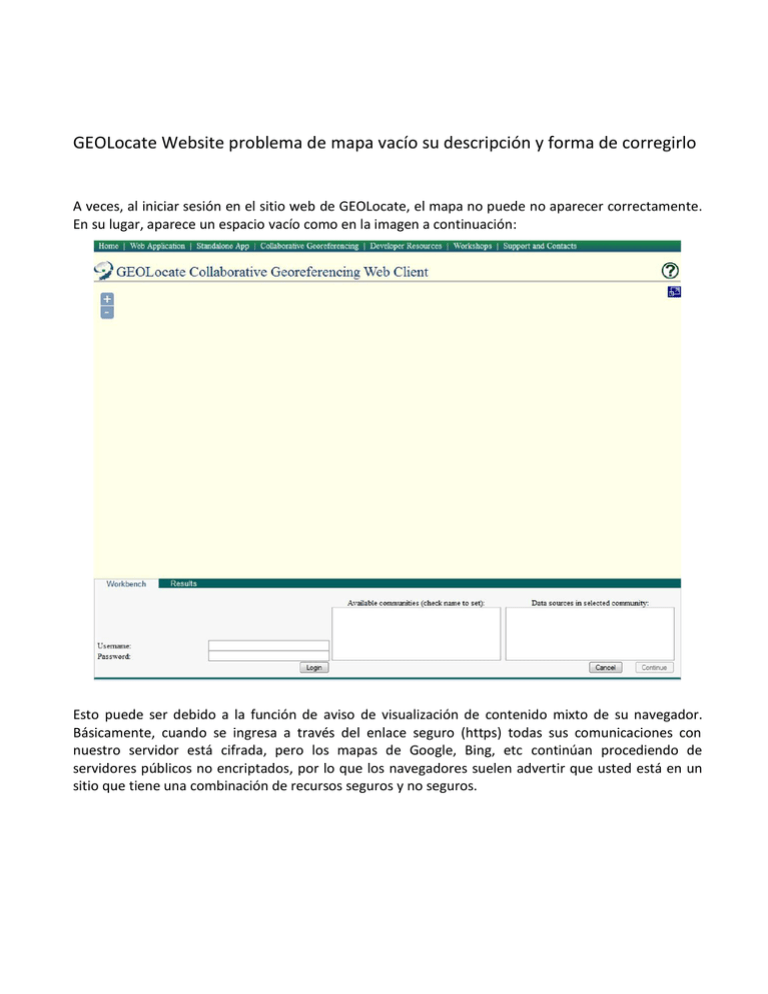
GEOLocate Website problema de mapa vacío su descripción y forma de corregirlo A veces, al iniciar sesión en el sitio web de GEOLocate, el mapa no puede no aparecer correctamente. En su lugar, aparece un espacio vacío como en la imagen a continuación: Esto puede ser debido a la función de aviso de visualización de contenido mixto de su navegador. Básicamente, cuando se ingresa a través del enlace seguro (https) todas sus comunicaciones con nuestro servidor está cifrada, pero los mapas de Google, Bing, etc continúan procediendo de servidores públicos no encriptados, por lo que los navegadores suelen advertir que usted está en un sitio que tiene una combinación de recursos seguros y no seguros. Los navegadores o bien mostraran un mensaje, como en Internet Explorer 10 en la parte inferior de la página: O aparecerá el icono en la barra de direcciones de la izquierda (en Firefox 23.0.1): O en la derecha (en Google Chrome 29.0.1547.66 m): Para permitir que el mapa se muestre, siga las siguientes instrucciones: Internet Explorer 10: El aviso de "contenido seguro" sólo se mostrará durante unos segundos una vez que se carga la página. Simplemente haga clic en la opción "Mostrar todo el contenido" para mostrar el mapa. La página se volverá a cargar. Tenga en cuenta que deberá realizar esta operación cada vez que visite la página. Para evitar que el mensaje se muestre para GEOLocate y para el resto de los sitios de contenido mixto que visita, siga las siguientes instrucciones: 1. Inicie Internet Explorer. 2. En el menú Herramientas, haga clic en Opciones de Internet. 3. Haga clic en la ficha Seguridad y, a continuación, haga clic en Nivel personalizado. 4. En el cuadro Configuración, desplácese a la sección Miscelánea, y en Mostrar contenido mixto elegir entre las siguientes opciones: Deshabilitar, no mostrar los elementos no seguros Habilitar, siempre mostrará elementos no seguros sin preguntar Preguntar, le preguntará cada vez que acceda a una página que esté utilizando contenido no seguro Firefox 23.0.1: Haga clic en el icono del escudo en la izquierda en la barra de direcciones y seleccione Desactivar Protección en esta página en el menú desplegable. El icono de la barra de direcciones cambia a un triángulo de advertencia de color naranja para recordarle que se está visualizando contenido no seguro. Tenga en cuenta que deberá realizar esta operación cada vez que visite la página. Para evitar que el mensaje se muestre para GEOLocate y el resto de sitios de contenido mixto que visita, siga las siguientes instrucciones: 1. Inicie Firefox. 2. Abra una nueva pestaña, escribe about:config en la barra de direcciones y haga clic en "Enter". 3. Prometa "tener cuidado" si aparece un mensaje sobre la caducidad de la garantía. 4. En el cuadro de búsqueda, escriba security.mixed_content.block_active_content. 5. Haga doble clic en el nombre de la preferencia que aparece para cambiar su valor (Falso para evitar que el mensaje de advertencia que aparezcan mezclados). Google Chrome 29.0.1547.66 m: Haga clic en el icono de escudo a la derecha de la barra de direcciones y seleccione Cargar secuencia de comandos no segura en el menú desplegable. El icono de la barra de direcciones cambia a un candado tachado y una diagonal tachando https en rojo para recordarle que se está visualizando contenido no seguro. Tenga en cuenta que deberá realizar esta operación cada vez que visite la página. Para evitar que el mensaje se muestre para GEOLocate y el resto de los sitios de contenido mixto que visita, siga las siguientes instrucciones: 1. Utilice el indicador de línea de comandos ‐‐allow‐running‐insecure‐content para evitar Chrome desde la comprobación de contenido no seguro. Las instrucciones sobre cómo añadir un indicador de línea de comandos se puede encontrar aquí: http://www.chromium.org/developers/how-tos/run-chromium-with-flags (sólo en inglés).





